列表框.
列表框与组合框
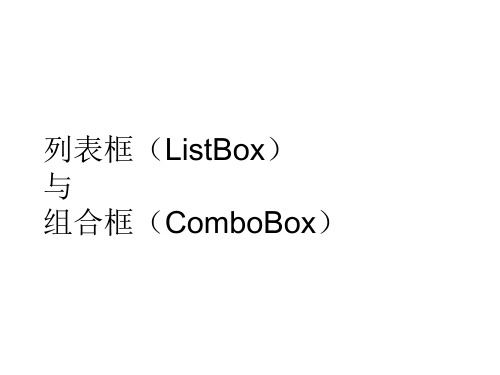
1. 名称 2. 画法 3. 添加值
• 列表框常用属性
– List属性:字符型数组(通过下标访问) List属性 字符型数组(通过下标访问) 属性: – ListCount:列表框的列表项数 ListCount: – ListIndex:当前选中的列表项的索引 ListIndex: 开始)(没选中为)(没选中为 (从0开始)(没选中为-1) – Text:得到当前列表框的内容 Text:
•
方法
1. AddItem:在列表框中插入一个数据项 AddItem:在列表框中插入一个数据项 列表框名.AddItem 项目字符串【 索引值】 列表框名.AddItem 项目字符串【,索引值】 2 Clear:清除列表框中的全部内容 Clear:清除列表框中的全部内容 列表框名.clear 列表框名.clear 3 RemoveItem:每次只能删除一个项目 RemoveItem:每次只能删除一个项目 列表框名.RemoveItem 列表框名.RemoveItem 索引值
• 事件
– Change – Click
Style=0 Style=1 Style=2
设计简单客户管理程序,如下图: 设计简单客户管理程序,如下图:
• 事件
– Click – DbClick
Private Sub List1_Click() Private Sub Form_Load() Label3.Caption = "当前列表框中的 Text1.Text = List1.Text Text2.Text = List1.ListIndex 列表项数为" & List1.ListCount End Sub End Sub
Word中如何插入下拉列表框
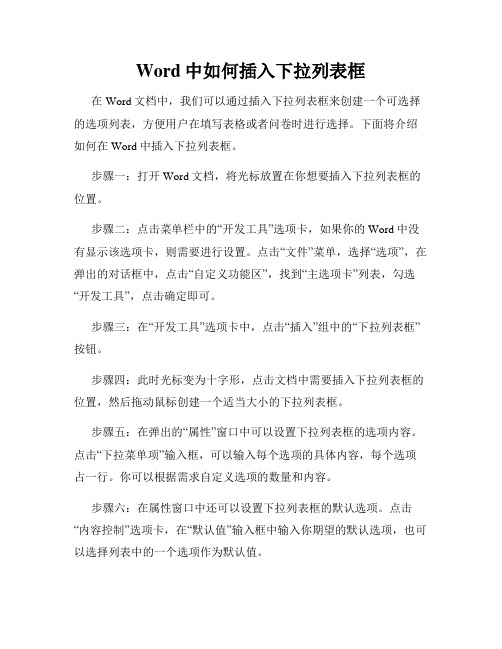
Word中如何插入下拉列表框在Word文档中,我们可以通过插入下拉列表框来创建一个可选择的选项列表,方便用户在填写表格或者问卷时进行选择。
下面将介绍如何在Word中插入下拉列表框。
步骤一:打开Word文档,将光标放置在你想要插入下拉列表框的位置。
步骤二:点击菜单栏中的“开发工具”选项卡,如果你的Word中没有显示该选项卡,则需要进行设置。
点击“文件”菜单,选择“选项”,在弹出的对话框中,点击“自定义功能区”,找到“主选项卡”列表,勾选“开发工具”,点击确定即可。
步骤三:在“开发工具”选项卡中,点击“插入”组中的“下拉列表框”按钮。
步骤四:此时光标变为十字形,点击文档中需要插入下拉列表框的位置,然后拖动鼠标创建一个适当大小的下拉列表框。
步骤五:在弹出的“属性”窗口中可以设置下拉列表框的选项内容。
点击“下拉菜单项”输入框,可以输入每个选项的具体内容,每个选项占一行。
你可以根据需求自定义选项的数量和内容。
步骤六:在属性窗口中还可以设置下拉列表框的默认选项。
点击“内容控制”选项卡,在“默认值”输入框中输入你期望的默认选项,也可以选择列表中的一个选项作为默认值。
步骤七:点击“确定”按钮,下拉列表框就成功插入到Word文档中了。
通过以上步骤,你可以很方便地在Word文档中插入下拉列表框。
下拉列表框的内容和默认选项可以根据实际需求进行自定义,使填写
表格或者问卷的过程更加简洁和方便。
在Word中插入下拉列表框不仅
适用于个人使用,也非常适合商务和教育领域的各种文档和表格设计。
希望以上内容对你有所帮助。
列表框和组合框

对象可以是列表框 或组合框. 或组合框.
Clear方法 方法 RemoveItem方法 方法
清除列表框的所有内容. 清除列表框的所有内容. 所有内容 格式: 对象 对象>.Clear 格式:<对象 从列表框(或组合框)中除去一个项目. 从列表框(或组合框)中除去一个项目. 格式: 对象 对象>.RemoveItem <位置 位置> 格式:<对象 位置
5.3
ListIndex属性 属性 Selected属性 属性 (列表框的) 列与组合框
返回选中的列表框序号.如果未选中任何项, 返回选中的列表框序号.如果未选中任何项, listindex值为 . 值为-1. 值为 在程序运行中使用代码来选定列表中的选项. 在程序运行中使用代码来选定列表中的选项. 例如: 例如:list1.selected(2)=true 决定列表框中项目在程序运行期间是否按字母顺序排 列显示. 列显示. 0—禁止多项选择. 禁止多项选择. 禁止多项选择 1—简单多项选择. 简单多项选择. 简单多项选择 2—扩展多项选择. 扩展多项选择. 扩展多项选择
5.3
5.3.2组合框控件 组合框控件
列表框与组合框
组合框是组合了列表框和文本框的特性而形成 的一种控件.它兼有列表框和文本框的功能. 的一种控件.它兼有列表框和文本框的功能. 列表框的属性基本上都可用于组合框. 列表框的属性基本上都可用于组合框.
Style属性 Style属性 组 合 框
其取值为决定了组合框3种不同的类型: 其取值为决定了组合框3种不同的类型: 0(下拉式组合框: 0(下拉式组合框:既可以输入又可选 下拉式组合框 择 ) 1(简单组合框: 1(简单组合框:既可以输入又可选择 ) 简单组合框 2(下拉式列表框: 2(下拉式列表框:只能选择不能输入 ). 下拉式列表框
列表框
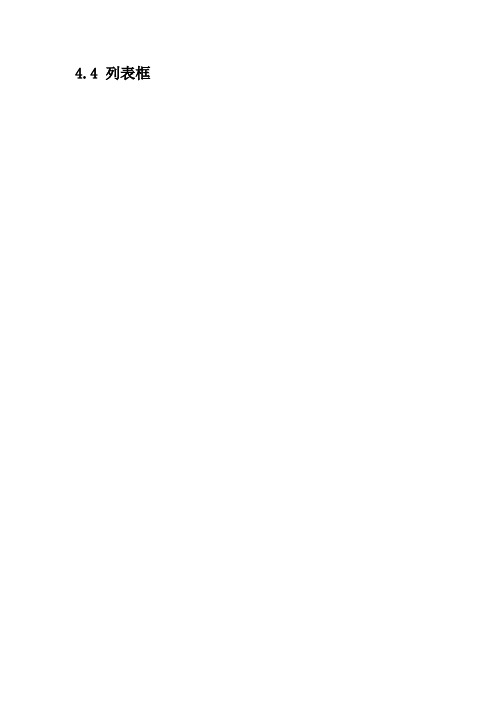
4.4 列表框本节主要内容:1 、列表框的常用属性 2 、列表框的常用方法(用于提供一些可供选择的列表项目,用户可从中选择一项或多项。
)在实际应用中,常常有这样的情况:列出若干个项,供用户从中任意选择,并对其作某种处理。
如果项目较多,超过了列表框的长度,则系统自动在列表框边上加一个垂直滚动条,通过移动滚动条可以使列表框中的内容作上下滚动,以使用户能够看到所需要的内容,列表框的图标为。
1 、列表框的常用属性(返回)1 .List 属性用于设置或返回控件的列表项的内容。
既可在属性窗口中设置,也可在设计中设置。
该属性是一个字符串数组,每个数组元素都是列表框中的一个列表项。
List 数组的下标从 0 开始,即List ( 0 )保存表中的第一个数据项的内容, List ( 1 )保存第二个数据项的内容,依次类推, List ( ListCount-1 )保存表中的最后一个数据项的内容。
2 .ListCount 属性表示列表框中有多少个列表项。
ListCount-1 代表列表框中最后一项的序号。
该属性只能在程序中引用它。
3 .Text 属性返回被选中列表项的文本内容,与 List(ListIndex) 相同。
该属性是只读的,不能在属性窗口中设置,也不能在程序中设置,如果列表框中选择了多项,列表框的 Text 属性返回的是最后一次选中的文本内容。
4 .ListIndex 属性使用 ListIndex 属性判断列表框中哪个项被选中,即设置或返回被选中的选项在 List 数组中的下标序号。
① 如果用户没有从列表框中选择任何一项,则 ListIndex 为 -1 。
② 在列表框 List1 中选中第3 项,即 List1.List 数组的第 3 项,则 ListIndex = 2 ( ListIndex 从 0 开始)。
③ 与 List 配合使用,可获得当前被选中的列表项的内容。
List1.List ( List1. ListIndex )。
(9)列表框(ListBox)
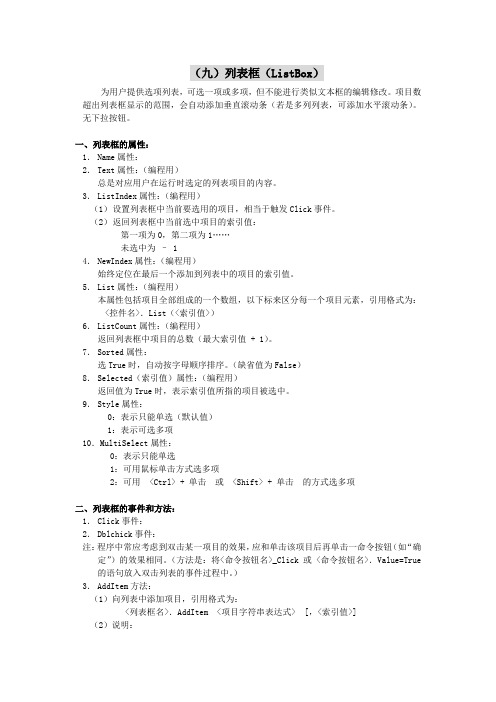
(九)列表框(ListBox)为用户提供选项列表,可选一项或多项,但不能进行类似文本框的编辑修改。
项目数超出列表框显示的范围,会自动添加垂直滚动条(若是多列列表,可添加水平滚动条)。
无下拉按钮。
一、列表框的属性:1.Name属性:2.Text属性:(编程用)总是对应用户在运行时选定的列表项目的内容。
3.ListIndex属性:(编程用)(1)设置列表框中当前要选用的项目,相当于触发Click事件。
(2)返回列表框中当前选中项目的索引值:第一项为0,第二项为1……未选中为– 14.NewIndex属性:(编程用)始终定位在最后一个添加到列表中的项目的索引值。
5.List属性:(编程用)本属性包括项目全部组成的一个数组,以下标来区分每一个项目元素,引用格式为:<控件名>.List(<索引值>)6.ListCount属性:(编程用)返回列表框中项目的总数(最大索引值 + 1)。
7.Sorted属性:选True时,自动按字母顺序排序。
(缺省值为False)8.Selected(索引值)属性:(编程用)返回值为True时,表示索引值所指的项目被选中。
9.Style属性:0:表示只能单选(默认值)1:表示可选多项10.MultiSelect属性:0:表示只能单选1:可用鼠标单击方式选多项2:可用 <Ctrl> + 单击或 <Shift> + 单击的方式选多项二、列表框的事件和方法:1.Click事件:2.Dblchick事件:注:程序中常应考虑到双击某一项目的效果,应和单击该项目后再单击一命令按钮(如“确定”)的效果相同。
(方法是:将<命令按钮名>_Click 或 <命令按钮名>.Value=True 的语句放入双击列表的事件过程中。
)3.AddItem方法:(1)向列表中添加项目,引用格式为:<列表框名>.AddItem <项目字符串表达式> [,<索引值>](2)说明:①本方法通常用在Form_Load()事件的过程中。
第六章 列表框、组合框、滚动条和计时器

6.1
列表框(ListBox)
3.Clear方法 Clear方法用于清除列表框中的所有项目,其 语法格式如下: <Object>.Clear
6.1
列表框(ListBox)
6.1.3 应用示例 【例6-1】设计一个应用程序,通过双击选定列 表框中所列的屏幕字体并添加到另一个列表框 中,并可对该列表框中所添的项目双击选定并 进行删除的操作。(演示)
标签1
标签2
列表框1
列表框2 命令按钮
Caption
(名称)
确定
Comman
(4)代码编写
在窗体装载事件中,将屏幕字体添加到列表框lstFont 中,代码编写如下: Private Sub Form_Load() For i = 0 To Screen.FontCount - 1 lstFont.AddItem Screen.Fonts(i) Next i End Sub
6.1
列表框(ListBox)
6.Text属性 返回列表框中选择的项目。返回值总与表达 式List(ListIndex)的返回值相同。
6.1
列表框(ListBox)
7.MultiSelect属性 MultiSelect属性返回或设置一个值,该值指 示是否能够在ListBox控件中进行复选以及如何 进行复选。在运行时是只读的。值为: 0——只允许选择一个项目; 1——允许用户通过单击或按下空格键来选定 或撤消多个项目; 2——允许用户使用【Shift】键和【Ctrl】键组 合操作来选定或撤消多个项目。
6.1
列表框(ListBox)
2.Style属性 Style属性返回或设置一个值,该值用来指示 控件的显示类型和行为。在运行时是只读的。 值为0时,以标准方式显示;值为1时,在每个 项目前加上一个复选框。
《列表框组合框控》课件
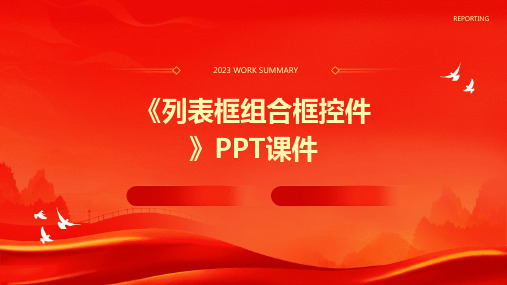
PART 05
列表框和组合框控件的案 例分析
案例一
权限管理功能强大
VS
在一个企业级应用中,用户权限管理 是至关重要的。通过使用列表框和组 合框控件,可以轻松地实现用户角色 的选择和权限的分配。用户可以选择 不同的角色,如管理员、普通用户等 ,每个角色对应不同的权限级别,从 而确保系统的安全性和数据的保密性 。
自定义列表框和组合框控件的事件处理
总结词
事件参数传递
详细描述
在事件处理程序中,通常会传递事件对象作 为参数。事件对象包含了事件的详细信息, 如触发事件的控件、事件类型、事件参数等 。通过事件对象,开发者可以获取更多关于 事件的上下文信息,以便做出更加准确的响 应。
自定义列表框和组合框控件的事件处理
在一些交互式应用中,动态数据展示能够提供更加直 观和生动的信息。通过使用列表框和组合框控件,可 以实时显示来自数据库或其他数据源的数据。这些控 件支持各种数据格式,如数字、文本、图像等,并且 可以自定义显示方式,如排序、分组、过滤等。这种 动态数据展示方式不仅提高了数据的可读性,还增强 了用户体验。
2023 WORK SUMMARY
《列表框组合框控件 》PPT课件
REPORTING
目录
• 列表框和组合框控件的概述 • 列表框和组合框控件的使用方法 • 列表框和组合框控件的自定义 • 列表框和组合框控件的常见问题与解决方案 • 列表框和组合框控件的案例分析
PART 01
列表框和组合框控件的概 述
自定义列表框和组Байду номын сангаас框控件的行为
总结词:数据绑定
详细描述:将列表框和组合框控件与数据源进行绑定,可以动态地显示数据并响应用户的选择操作。 数据绑定可以实现数据的双向传输,即用户选择数据时,数据源也会相应地更新;反之,数据源变化 时,控件也会自动更新显示内容。
excel列表框用法

在Excel中,列表框是一个非常实用的工具,它为用户提供了一组条目(数据项),用户在使用时可以通过鼠标选择一个或多个条目。
列表框不仅可以用于显示数据,而且还可以作为输入控件,使数据的输入更加轻松。
要将列表框添加到Excel工作表中,你需要先选中"列表框",然后在右键的下拉菜单中点击"控件设置"。
接着,你可以在"设置控件格式"对话框中点击"控制"菜单,然后选取"数据源区域"和"单元格链接"。
完成这些步骤后,点击【确定】即可。
对于列表框的使用方法,主要包括以下几种:
1. Clear 方法:此方法可以从Listbox控件中删除所有项。
2. RemoveItem 方法:此方法用于从列表框或组合框的列表中删除一行。
语法是:Listbox1.RemoveItem index,其中index指定要删除的行,第一行的行号为0,第二行的行号为1,依此类推。
3. AddItem 方法:对于单列的列表框,可以使用此方法在列表中添加一项。
对于多列的列表框或组合框,此方法可以在列表中添加一整行。
- 1、下载文档前请自行甄别文档内容的完整性,平台不提供额外的编辑、内容补充、找答案等附加服务。
- 2、"仅部分预览"的文档,不可在线预览部分如存在完整性等问题,可反馈申请退款(可完整预览的文档不适用该条件!)。
- 3、如文档侵犯您的权益,请联系客服反馈,我们会尽快为您处理(人工客服工作时间:9:00-18:30)。
•
•
ListBox控件示例2
【例】编写一个程序,显示学期所有可选课程列表,学生 选课时在课程列表中选择一个或多个课程添加到选中课程 列表框中,选过的课从可选课程列表中删除。 设计两个列表框,分别是lstLeft和lstRight
ListBox控件示例2
首先初始化可选课程列表框,在其中添加所有的选修课程名称: Private Sub Form_Load() lstLeft.AddItem "大学语文" lstLeft.AddItem "文化学" lstLeft.AddItem "音乐欣赏" lstLeft.AddItem "日语" lstLeft.AddItem "数学建模" lstLeft.AddItem "Web程序设计" lstLeft.AddItem "信息系统安全" lstLeft.AddItem "Linux操作系统" lstLeft.AddItem "Visual C++" End Sub
ListBox控件的事件
四、Click事件和DblClick事件 • 当选择列表框中的项目时,将触发Click事件,双击列 表框中的项目,将触发DblClick事件。 如果在 Click事件中有代码,则DlbClick事件将永远不 会被触发,因为Click事件是优先被触发的事件。 通常会响应DblClick事件
【<<-】按钮的事件过程表示取消所有的选课,将选中课程列表中 的全部课程送回课选课程列表框中,代码如下:
Private Sub cmdAllToRight_Click() Dim i As Integer For i = 0 To lstRight.ListCount – 1 lstLeft.AddItem lstRight.List(i) Next lstRight.Clear ‘清除已选课列表框 End Sub
ListBox控件的风格
Style 属 性 : 指 定 列 表 框 的 显 示 风 格 。 默 认 设 置 是 0– Standard,当设置为1–Checkbox时,在列表框的每一 个项目边上都有一个复选框,此时 MultiSelect 属性自 动被设置为0–None,并且不允许其它的设置,多选则。 通过复选框来实现,有标记的项目表示被选中,反之 则没有选中。
第11章 列表框、组合列表框和滚动条
•
•
•
列表框控件(ListBox)是一个显示项目列表的窗口, 用户可以浏览并从中选择一个或者多个项目。 组合框控件( ComboBox )与列表框控件有些类似, 可以看作是 TextBox 和 ListBox 的结合体。组合框不仅 允许用户在列表框中选择项目,还允许用户在文本框 中输入文本的方式来选择项目或指定文本。 滚动条让用户控制数值在某指定范围内的变化,通过 用鼠标移动滚动条的位置来获得特定值。对于不能自 动支持滚动的控件,滚动条控件能帮助它们提供滚动 功 能 , 水 平 滚 动 条 ( HScrollBar ) 和 垂 直 滚 动 条 (VScrollBar)。
单选ListBox控件示例1
•
【例】编写一个程序,输入要采购的书籍名称,按下 添加按钮后,将输入的内容添加到一个采购列表框中, 同时也可以选中列表框某书,按删除按钮从列表框中 删除。
单选ListBox控件示例1
' 按下添加按钮的代码 Private Sub cmdAdd_Click() lstBook.AddItem txtBook.Text txtBook.Text = "" txtBook.SetFocus End Sub ' 按下删除按钮的代码 Private Sub cmdDelete_Click() If lstBook.ListIndex <> -1 Then ' 有选择项目 lstBook.RemoveItem lstBook.ListIndex End If End Sub
ListBox控件示例2
【->>】按钮的事件过程表示所有课程全部选中,即可选课程中的 所有课程全部增加到选中课程列表框中,代码如下:
Private Sub cmdAllToRight_Click() Dim i As Integer For i = 0 To lstLeft.ListCount – 1 lstRight.AddItem lstLeft.List(i) Next lstLeft.Clear ‘清除可选课列表框 End Sub
ListBox控件示例2
• 【->】按钮实现将 lstLeft 列表框中所有选中的项目增 加到右列表框中,即选课操作;【<-】按钮将右列表 框选中的课程送回到左列表框中,即取消选课。
' 该过程将第一个列表框的选中项目转移到第二个列表框中 Private Sub moveItem(objSource As Object, objTarget As Object) Dim i As Integer For i = objSource.ListCount - 1 To 0 Step -1 If objSource.Selected(i) = True Then '选中的项目进行转移 objTarget.AddItem objSource.List(i) objSource.RemoveItem i End If Next End Sub ' 选择课程到选课列表框中 ' 取消某些已选选课 Private Sub cmdToRight_Click() Private Sub cmdToLeft_Click() moveItem lstLeft, lstRight moveItem lstRight, lstLeft End Sub End Sub
ListBox控件的选择
三、选取列表项目
– MultiSelect 属性:当取默认值 0-None 时,永远只能 选中列表框中的一个项目,当前选定项目的索引位 置可以通过控件的ListIndex属性来取得。 – ListIndex属性仅在程序运行时可用,用于设置或返 回列表框中当前选定项目的索引位置。如果没有项 目被选中,则ListIndex属性取值为-1。 – 取得当前选中的项目内容时,可以这样书写: List1.List(List1.ListIndex)
•
ComboBox控件的值
• Text属性:获取组合框当前选定项目值,即最后文本 框中显示的文本。该文本既可以是选定的列表项目, 也可以是用户在文本框中输入的字符串。 【例】编写一个程序,使用组合框显示和查询学校所 有的系以及该系的所有专业。
•
ComboBox控件举例
' 初始化系名组合框 Private Sub Form_Load() cboFac.AddItem "物理系" cboFac.AddItem "化学系" cboFac.AddItem "计算机系" End Sub ' 根据选择的系名,填充不同的专业 Private Sub cboFac_click() cboSpec.Clear Select Case cboFac.Text Case "物理系" cboSpec.AddItem "理论物理" cboSpec.AddItem "应用物理" cboSpec.AddItem "天文物理" Case "化学系" cboSpec.AddItem "生物化学" cboSpec.AddItem "精细化工" Case "计算机系" cboSpec.AddItem "软件" cboSpec.AddItem "通信" cboSpec.AddItem "信息管理" End Select End Sub
ListBox控件示例2
• 因为上述两个过程完成的操作基本相同,可以共用代码。因 此编写了一个通用子程序 moveAllItems ,其功能是将第一个 参数指定的列表框中的全部项目转移到第二个参数指定的列 表框中。
Private Sub moveAllItems(objSource As Object, objTarget As Object) Dim i As Integer For i = 0 To objSource.ListCount – 1 objTarget.AddItem objSource.List(i) Next objSource.Clear End Sub 【->>】按钮的事件过程: Private Sub cmdAllToRight_Click() moveAllItems lstLeft, lstRight End Sub 【<<-】按钮的事件过程: Private Sub cmdAllToLeft_Click() moveAllItems lstRight, lstLeft End Sub
•
•
组合框ComboBox
组合框有三种样式,可以用Style属性来设置样式:
• • 下拉式组合框:Style属性设置为0 – Dropdown Combo),包 括一个文本框和一个下拉才出现的列表框,这是缺省的样式。 简单组合框:Style属性设置为1–Simple Combo,控件包括一个 文本框和一个固定显示的列表框。 下拉式列表框: Style 属性设置为 2–Dropdown List ,此样式不 具备文本框,不允许输入新的项目,仅能从列表中选择。
列表框ListBox
一、增减列表中的项目 • AddItem 向列表框中添加项目
lstCity.AddItem “ShangHai”, 1 – 参数1是要添加的字符串,参数2是添加的位置(索 ***在设计时添加项目(使用属性窗口) *** 引值),第一个项目索引值为 0 List属性下拉文本框可输入,Ctrl+Enter换行 lstCity.RemoveItem 0 – 项目删除后,之后项目的索引值会自动修正
